افزونه WP Rocket
معرفی افزونه WP ROCKET
افزونه WP ROCKET بهترین افزونه ای است که برای افزایش سرعت سایت های وردپرسی ساخته شده است که میتوانیم به شما یقین بدهیم که اگر فقط هم به عکس های مقایسه این افزونه با افزونه های دیگر نگاهی مختصر بیندازید کاملا به قدرت این افزونه پی خواهید برد که میتواند زمان لود سایت شما را کاهش بدهد و هم با امکانات بینظیری که دارد میتواند از پهنای باند شما کاسته و در هزینه های شما هم صرفه جویی کند .

افزونه راکت وردپرس که به صورت تجاری عرضه شده تا به امروز جزء بهترین افزونه های وردپرس شناخته شده که می توان از آن برای افزایش سرعت وردپرس و به عنوان بهترین افزونه کش استفاده کرد. با استفاده از افزونه wp-rocket می توانید بر روی بخشهایی مثل تصاویر، فایلهای html، فایل های استایل قالب، فایلهای جاوا اسکریپت، استفاده از شبکه تحویل محتوا و… تمرکز کرده و با قابلیتهایی که در اختیار شما قرار خواهد داد سرعت سایت وردپرس خود را افزایش دهید.در ادامه از این سری آموزش رایگان طراحی سایت صفر تا صد با ما همراه باشید.
ویژگی ها و امکانات افزونه WP Rocket
- کش کردن صفحه
- کش پیش از بارگذاری
- فشرده سازی فایل های ایستا
- بارگذاری تصاویر در زمان مناسب
- توسعه پذیری
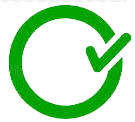 مزایای پلاگین wp rocket
مزایای پلاگین wp rocket
- افزایش سرعت بارگذاری سایت
- کاهش تعداد درخواست های سمت سرور
- دارای ویژگی lazy load
- فشرده کردن کدهای css و جاوا اسکریپت
- کش مرورگر
- کمک به بارگذاری سریعتر جاوا اسکریپت
- سازگار با وردپرس شبکه
- پیکربندی افزونه بدون نیاز به دانش برنامه نویسی
- درون ریزی و برون ریزی تنظیمات جهولت سهولت کار

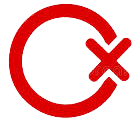 معایب پلاگین wp rocket
معایب پلاگین wp rocket
- نسخه رایگان ندارد.
- انجام برخی از تنظیمات ممکن است تغییرات جدی در سایت شما ایجاد کند.
آموزش افزونه WP-Rocket و نحوه افزایش سرعت وردپرس
در ابتدا افزونه را خریداری نمایید. سپس مانند هر افزونه دیگری آن را در سایت خود در بخش افزونه ها نصب کنید.بعد از اینکه افزونه نصب شد آن را فعال کنید. آنچه که افزونه WP Rocket را از بقیه افزونه های کش متمایز می سازد این است که به محض نصب و فعال سازی آن کش کردن صفحه به صورت پیش فرض فعال می شود. با این حال تنظیمات توصیه شده ای برای افزونه WP Rocket وجود دارد که در ادامه آموزش به بررسی آنها می پردازیم.
بهترین تنظیمات افزونه WP Rocket
در ابتدا وارد صفحه تنظیمات افزونه شوید. برای این کار می توانید روی لینک تنظیمات در صفحه افزونه های نصب شده کلیک کنید یا در پیشخوان وردپرس به مسیر تنظیمات » WP Rocket بروید.

همانطور که مشاهده می کنید در قسمت سمت راست صفحه 10 تب وجود دارد که باید آنها را پیکربندی کنید.
پیشخوان

صفحه پیشخوان افزونه اطلاعاتی راجع به لایسنس و زمان انقضای آن به شما می دهد.
همچنین می توانید انتخاب کنید که تست موشک (برنامه تست بتا) یا آنالیز روکت (Rocket Analytics) که به WP Rocket اجازه می دهد به صورت ناشناس داده ها را جمع آوری کند را در سایت خود فعال کنید.
در این صفحه لینک هایی برای دسترسی به پشتیبانی و سوالات متدول در مورد WP Rocket نیز در اختیار شما قرار داده شده است.
در صفحه پیشخوان می توانید تمامی فایل های کش شده را حذف کنید. توصیه می شود هنگامی که پیکربندی تنظیمات افزونه WP Rocket را به پایان رساندید این کار را انجام دهید. همچنین می توانید پیش بارگذاری کش را شروع کنید. در این صورت یک کش برای صفحه اصلی و تمام لینک های داخلی در صفحه اصلی قبل از بازدید کاربر تولید می شود.
کش
دومین تب در صفحه تنظیمات افزونه WP Rocket مربوط به تنظیمات کش پایه است که در این بخش از آموزش به بررسی آن می پردازیم. این صفحه از چند قسمت مختلف تشکیل شده است.

پنهان سازی برای دستگاه های تلفن همراه را فعال کنید: که ترجمه عبارت “Enable caching for mobile devices” است باید فعال باشد و البته به صورت پیش فرض فعال نیز هست. این گزینه کش کردن را برای دستگاه های موبایل فعال می کند و وب سایت شما را موبایل دوستانه تر می نماید.
جدا کردن فایل های حافظه پنهان برای دستگاه های تلفن همراه: بهتر است این گزینه را نیز فعال کنید زیرا کش موبایل افزونه WP Rockets با فعال بودن هر دو گزینه امن تر می شود. هنگامی که شک دارید هر دو گزینه را فعال کنید.
فعال سازی ذخیره کش کاربران وارد شده: فعال سازی این گزینه تنها زمانی توصیه می شود که شما یک سایت عضویت یا مشابه آن دارید و کاربران تنها در صورت عضویت می توانند به محتوای سایت دسترسی داشته باشند.
فعال کردن کش برای صفحات با https//: اگر وب سایت شما در HTTPS اجرا می شود بهتر است این گزینه را فعال کنید.
طول عمر کش: طول عمر کش به صورت خودکار روی 10 ساعت تنظیم شده و به این معنی است که فایل های کش پس از 10 ساعت قبل از تولید مجدد پاک می شوند. اگر به ندرت سایت خود را بروزرسانی می کنید یا محتوای استاتیک زیادی در سایت خود دارید می توانید این مقدار را افزایش دهید.
روی دکمه ذخیره تغییرات کلیک کرده و سایت خود را تست کنید. اگر متوجه هر گونه اختلالی در سایت خود شدید تنظیمات را غیرفعال نمایید.
بهینه سازی فایل
این بخش از آموزش به بررسی تب بهینه سازی فایل در صفحه تنظیمات افزونه WP Rocket اختصاص دارد. این تب یکی از مهمترین تب های این افزونه است و شامل تنظیمات مینیفای یا فشرده سازی فایل ها، ترکیب فایل ها و Concatenate کردن آنها است.
مینیفای کردن فایل ها اندازه آنها را کاهش داده و می تواند زمان بارگذاری صفحه را افزایش دهد. مینیفای کردن، فضاها و کامنت ها را از فایل های استاتیک پاک می کند و مرورگرها و موتورهای جستجو را قادر می سازد فایل های HTML، CSS و جاوا اسکریپت را سریع تر پردازش کنند.
ترکیب کردن فایل ها باعث می شود فایل ها در گروه های کوچکتر به یکدیگر متصل شده و به این ترتیب تطابق قالب/افزونه و عملکرد بهتر تضمین می شود. با این حال اتصال فایل ها و ایجاد یک فایل خیلی بزرگ توصیه نمی شود زیرا مرورگرها 6 فایل کوچکتر را سریع تر از 1 یا 2 فایل خیلی بزرگ پردازش می کنند.
ترکیب CSS و JS به فایل های کوچکتر برای HTTP/1 بسیار مناسب است اما در مورد HTTP/2 لزوماً اینگونه نیست. اگر وب سایت شما روی HTTP/2 اجرا می شود بهتر است ترکیب فایل های CSS و JS را فعال نکنید.
HTTP/2 ارتقا یافته HTTP است که از سال 1999 برای مدیریت ارتباطات بین وب سرورها و مرورگرها عرضه شده است. HTTP/2 راه را برای بارگذاری سریع تر صفحات از طریق فشرده سازی بهتر داده ها، مالتی پلکس کردن درخواست ها و دیگر تکنیک های بهبود سرعت باز کرده است.
اتصال یا ترکیب تمام فایل های CSS و JS و به حداقل رساندن تعداد فایل ها برای HTTP/2 مناسب نیست و افزونه WP Rocket فعال سازی ترکیب این فایل ها توصیه نمی کند. اگر سایت شما قادر به استفاده از HTTP/2 باشد (برای اطمینان می توانید از ابزار HTTP/2 test by KeyCDN استفاده کنید) می توانید افزونه WP Rocket را به صورتی که در ادامه آموزش می آید برای آن پیکربندی کنید.

فشرده سازی HTML: مینیفای کردن فایل های HTML باعث حذف فضاهای اضافی و کامنت ها در کد می شود و اندازه صفحات وب در سایت شما کاهش می یابد.
ترکیب فایل های Google Fonts: فعال کردن این گزینه باعث کاهش تعداد درخواست های HTTP می شود مخصوصاً اگر از چندین فونت در سایت خود استفاده می کنید.
حذف رشته های کوئری از منابع استاتیک: فعال کردن این گزینه می توانید رتبه کارایی را در GT Metrix بهبود دهد. این تنظیمات رشته کوئری ورژن را از فایل های استاتیک حذف می کند (به عنوان مثال style.css?ver=1.0) و در عوض آن را در نام فایل کدگذاری می کند (به عنوان مثال style-1-0.css).
کم کردن فایل های CSS: مینیفای کردن فایل های CSS باعث حذف فضاهای خالی و کامنت ها در کد می شود و اندازه فایل های استایل شیت را کاهش می دهد.
ترکیب فایل های CSS: ترکیب کردن فایل های CSS تمام فایل های CSS شما را در یک فایل ادغام می کند که باعث کم شدن تعداد درخواست های HTTP می شود. اگر سایت شما از HTTP/2 استفاده می کند فعال کردن این گزینه توصیه نمی شود.
اگر سایت شما بعد از فعال کردن این گزینه دچار خطا شد کافی است دوباره آن را غیرفعال کنید و سایت شما به حالت قبل برمی گردد.
بهینه سازی تحویل CSS: فعال کردن این گزینه render-blocking CSS را در وب سایت شما حذف می کند و باعث سریعتر شدن زمان بارگذاری می شود. به این معنی که صفحه شما بدون استایل های CSS بارگذاری می شود و این چیزی است که ابزار Google PageSpeed Insights هنگام رتبه دادن به سرعت بارگذاری صفحه در نظر می گیرد.
فشرده سازی فایل های جاوا اسکریپت: فعال کردن این گزینه فضاهای خالی و کامنت ها را حذف می کند تا اندازه فایل های JS کاهش یابد.
ترکیب فایل های JavaScript: فعال کردن این گزینه باعث می شود فایل های جاوا اسکریپت سایت شما به فایل های کمتری فشرده شود و تعداد درخواست های HTTP کاهش یابد. در صورتی که از HTTP/2 استفاده می کنید فعال کردن این گزینه توصیه نمی شود.
فعال کردن این گزینه ممکن است سایت وردپرسی شما را دچار مشکل کند. اگر بعد از فعال کردن این گزینه خطایی در سایت خود مشاهده کردید کافی است مجدداً آن را غیرفعال کنید و سایت شما به حالت قبل برمی گردد.
بارگذاری Javascript معوق: فعال کردن این گزینه render-blocking JS را در سایت شما حذف می کند. این همان چیزی است که Google PageSpeed Insights هنگام رتبه دهی سرعت بارگذاری صفحه در نظر می گیرد.
حالت ایمن برای جی کوئری: این گزینه به حالت پیش فرض فعال است و پشتیبانی از رفرنس های درون خطی جی کوئری از قالب ها و افزونه ها را با لود کردن جی کوئری در بالای مستندات به عنوان اسکریپت render-blocking تضمین می کند.
سپس روی دکمه ذخیره تغییرات کلیک کنید. اگر متوجه هر گونه اختلالی در سایت خود شدید تنظیمات را غیرفعال کنید و سایت مجدداً به حالت قبل بازمی گردد.
رسانه ها
تب چهارم در صفحه تنظیمات افزونه WP Rocket به بخش رسانه ها اختصاص دارد که در ادامه آموزش به بررسی آن می پردازیم.

فعالسازی بارگذاری تنبل: بارگذاری تنبل یک ویژگی است که باعث می شود تصاویر صفحه تنها هنگامی که در صفحه نمایش کاربر قابل رؤیت هستند بارگذاری شوند. با اسکرول کردن کاربر به سمت پایین صفحه باقی تصاویر نیز بارگذاری می شوند. این ویژگی باعث افزایش سرعت بارگذاری صفحه می شود زیرا تعداد درخواست های HTTP را کاهش می دهد.
گاهی اوقات هنگامی که بارگذاری تنبل فعال می شود لینک های انکوری که به موقعیت های زیر یک تصویر بارگذاری تنبل شده اشاره دارند به جای نادرست دیگری در صفحات وب اسکرول می کنند. در چنین موقعیت هایی بارگذاری تنبل را غیرفعال کنید.
بارگذاری تنبل در آی فریم ها و فیلم ها: با فعال کردن این گزینه iframe ها و ویدئوها زمانی بارگذاری می شوند که در صفحه نمایش کاربر قابل رؤیت باشند. بارگذاری تنبل تعداد درخواست های HTTP را کم کرده و باعث بهبود زمان بارگذاری صفحه می شود.
جایگزین آی فریم یوتیوب با پیش نمایش تصویر: اگر ویدئوهای یوتیوب زیادی در صفحه خود دارید فعال کردن این گزینه می تواند در بهبود زمان بارگذاری صفحه تأثیر قابل ملاحظه ای داشته باشد.
می توانید بارگذاری تنبل را در نوشته ها و برگه های خاصی از سایت خود غیرفعال کنید. تنظیمات آن در ساید بار نوشته ها و برگه ها قرار دارد.
غیرفعال کردن ایموجی: این گزینه به حالت پیش فرض فعال است زیرا به جای بارگذاری ایموجی ها از WordPress.org، از ایموجی های پیش فرض مرورگر بازدیدکنندگان استفاده می شود. غیرفعال کردن کش کردن ایموجی ها تعداد درخواست های HTTTP را کاهش داده و زمان بارگذاری صفحه را بهبود می دهد.
غیرفعال کردن Embeds وردپرس: جاسازی های وردپرس نیز باید غیرفعال شود و به صورت پیش فرض اینگونه نیز هست. زیرا مانع از جاسازی محتوا از سایت شما توسط دیگران می شود همچنین باعث جلوگیری از جاسازی محتوا از سایت های دیگر توسط شما می شود و درخواست های جاوا اسکریپت مربوط به جاسازی های وردپرس را حذف می کند.
در پایان بر روی دکمه ذخیره تغییرات کلیک کنید.
پیش بارگذاری
این قسمت از آموزش به بررسی تب پیش بارگذاری صفحه تنظیمات افزونه WP Rocket اختصاص دارد.

پیش بارگیری کش مبتنی بر نقشه سایت را فعال کنید: فعال کردن این گزینه باعث می شود هنگامی که طول عمر کش ها منقضی شده است و تمام کش پاک شده است، از تمام URL های سایت مپ XML برای پیش بارگیری استفاده کند.
نقشه سایت Yoast SEO XML: افزونه WP Rocket به صورت خودکار سایت مپ XML تولید شده توسط افزونه Yoast SEO را شناسایی می کند. شما با فعال کردن این گزینه می توانید آن را پیش بارگیری کنید.
ربات پیش بارگذاری: این ربات را تنها باید در سرورهایی که کارایی خوبی دارند، فعال سازی و استفاده کرد. ربات پیش بارگذاری بعد از هر بروزرسانی یا انتشار محتوا در وب سایت به صورت خودکار فعال می شود. در ابتدا حالت اتوماتیک را انتخاب کنید اگر باعث استفاده بیش از حد از CPU شده یا هر گونه مشکل کارایی به وجود آورد آن را به حالت دستی تغییر دهید.
هنگامی که یک نوشته یا برگه جدید انتشار می دهید یا یکی از نوشته ها و برگه های قدیمی را بروزرسانی می کنید، افزونه WP Rocket به صورت خودکار کش را برای آن نوشته یا برگه خاص و هر محتوای مربوط به آن پاک می کند. ربات پیش بارگذاری در این URL ها خزیده و فوراً یک کش جدید تولید می کند.
پیش فرض درخواست DNS: درخواست های DNS پیش فچ اجازه می دهند تا رزولوشن نام دامنه به صورت موازی (به جای سری) با فچ کردن محتوای حقیقی صفحه رخ دهد.
شما می توانید هاست ها خارجی (مانند fonts.googleapis.com//و maxcdn.bootstrapcdn.com//) را برای فچ کردن مشخص کنید زیرا پیش فچ کردن CDN می تواند سرعت بارگذاری فایل های خارجی را بخصوص در شبکه های تلفن همراه بیشتر کند. متداول ترین URL ها برای پیش فچ عبارتند از:
//maxcdn.bootstrapcdn.com
//platform.twitter.com
//s3.amazonaws.com
//ajax.googleapis.com
//cdnjs.cloudflare.com
//netdna.bootstrapcdn.com
//fonts.googleapis.com
//connect.facebook.net
//www.google-analytics.com
//www.googletagmanager.com
//maps.google.com
در پایان بر روی دکمه ذخیره تغییرات کلیک کنید.







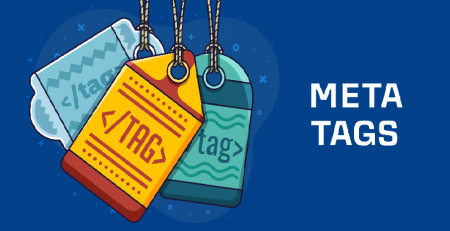
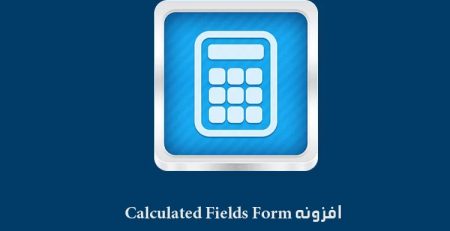



دیدگاهتان را بنویسید